Материал из РУВИКИ — свободной энциклопедии

Проводится экспертиза
Российской Академией Наук
Подробнее
Экспертиза РАН

Проводится экспертиза
Российской Академией Наук

База знаний для подготовки к ЕГЭ и ОГЭ, проверенная Российской Академией наук
Подробнее
Материал ОГЭ/ЕГЭ

База знаний для подготовки к ЕГЭ и ОГЭ, проверенная Российской Академией наук
Полное имя файла — это строка символов, определяющая путь к файлу в файловой системе, включая все каталоги от корня до самого файла. Оно позволяет однозначно идентифицировать и найти файл в операционной системе.
Основные понятия
- Имя файла — название файла в каталоге, используемое для его идентификации.
- Полное (абсолютное) имя файла — путь, содержащий все каталоги от корневого до файла.
- Относительный путь — путь к файлу относительно текущего каталога.
- Расширение имени файла — часть имени после последней точки, указывающая тип или формат файла.
Структура полного имени файла в разных системах
Windows

Отображение содержимого каталога C:\temp с именами файлов в командной строке Windows
В операционных системах Windows полное имя файла записывается следующим образом:
C:\Каталог\Подкаталог\ИмяФайла.расширение
- C: — буква диска.
- \ — разделитель каталогов (обратная косая черта).
- Каталоги и подкаталоги следуют через \.
- Имя файла может содержать расширение после точки.
Пример:
C:\Windows\System32\calc.exe
Максимальная длина полного имени файла составляет 260 символов, однако с использованием специальных префиксов можно увеличить этот предел до 32 767 символов:
\\?\C:\Путь\Очень_длинное_имя_файла.txt
UNIX и UNIX-подобные системы
В UNIX-системах полное имя файла выглядит так:
/Каталог/Подкаталог/ИмяФайла
- / — корневой каталог и разделитель каталогов.
- Каталоги и подкаталоги разделяются символом /.
Пример:
/usr/local/bin/gcc
Относительные пути начинаются без / и отсчитываются от текущего каталога. Символ ~ обозначает домашний каталог пользователя:
~/Документы— домашний каталог текущего пользователя.~user/Загрузки— домашний каталог пользователя user.
Расширение имени файла
Расширение имени файла — последовательность символов после последней точки в имени файла, обозначающая тип или формат файла.
Примеры:
document.txt— текстовый файл.archive.zip— архивный файл.photo.jpg— изображение в формате JPEG.
Операционные системы и приложения могут использовать расширения для определения программы по умолчанию для открытия файла. Иногда используются множественные расширения, например, archive.tar.gz.
Запрещённые символы в именах файлов
Некоторые символы запрещены в именах файлов из-за их специального значения в операционной системе.
В Windows запрещены следующие символы:
\,/— разделители каталогов.:— отделяет букву диска или поток данных.*,?— символы подстановки в масках."— для обозначения строк.<,>,|— перенаправление ввода/вывода..— недопустима в конце имени (за исключением особых случаев).
В UNIX-системах запрещены:
/— разделитель каталогов.- Символ null (
\0) — конец строки в языке C.
Заключение
Понимание структуры и правил формирования полных имён файлов важно для эффективной работы с файловыми системами разных операционных систем. Правильное использование имён и путей обеспечивает корректный доступ к файлам и их организацию, а знание запрещённых символов помогает избежать ошибок при именовании.
Литература
- Босова Л. Л., Босова А. Ю. Информатика: учебник для 9 класса. — М.: БИНОМ. Лаборатория знаний, 2013.
- Семакин И. Г., Залогова Л. А., Русаков С. В., Шестакова Л. В. Информатика: учебник для 9 класса. — М.: БИНОМ. Лаборатория знаний, 2015. — Т. 3-е изд..
- Поляков К. Ю., Еремин Е. А. Информатика. 9 класс. — М.: БИНОМ. Лаборатория знаний, 2017.
- Угринович Н. Д. Информатика и ИКТ: учебник для 9 класса. — М.: БИНОМ. Лаборатория знаний, 2012. — Т. 6-е изд..
- Уроки Информатики
- Информатика в старших классах
- Подготовка к ОГЭ (ГИА)
В задании №4 ОГЭ по информатике предлагается решить задачу с путешествием некоторого пользователя по каталогам на компьютере и при этом в качестве файловой системы предлагается рассматривать иерархическую файловую систему ОС Windows
В некотором каталоге хранился файл Хризантема.doc, имевший полное имя D:\2013\Осень\Хризантема.doc. В этом каталоге создали подкаталог Ноябрь и файл Хризантема.doc переместили в созданный подкаталог. Укажите полное имя этого файла после перемещения.
При решении этого задания необходимо вспомнить несколько основополагающих определений и немного теории. Можно конечно и не вспоминать, а сразу перейти к решению, но я вам этого не советую!
Файлы и файловые структуры
Файл — это поименованная область внешней памяти.
Файловая система — это часть ОС (операционной системы), определяющая способ организации, хранения и именования файлов на носителях информации.
Файл характеризуется набором параметров (имя, размер, дата создания, дата последней модификации) и атрибутами, используемыми операционной системой для его обработки (архивный, системный, скрытый, только для чтения). Размер файла выражается в байтах.
Файлы, содержащие данные — графические, текстовые (рисунки, тексты), называют документами, а файлы, содержащие прикладные программы, — файлами-приложениями. Файлы-документы создаются и обрабатываются с помощью файлов-приложений.
Имя файла, как правило, состоит из двух частей, разделённых точкой: собственно имени файла и расширения. Собственно имя файлу даёт пользователь. Делать это рекомендуется осмысленно, отражая в имени содержание файла, хотя пользователь может задавать в качестве имени произвольный набор символов. Расширение имени обычно задаётся программой автоматически при создании файла. Расширения не обязательны, но они широко используются.
Чтобы обратиться к нужному файлу, хранящемуся на некотором диске, можно указать путь к файлу — имена всех каталогов от корневого до того, в котором непосредственно находится файл.
В операционной системе Windows путь к файлу начинается с логического имени устройства внешней памяти; после имени каждого подкаталога ставится обратный слэш.
Последовательно записанные путь к файлу и имя файла составляют полное имя файла. Не может быть двух файлов, имеющих одинаковые полные имена. Пример полного имени файла в ОС Windows:
Е:\изображения\фото\Катунь.png
Решение задания №4 ОГЭ по информатике:
У нас есть некоторый каталог D:\2013\Осень в котором мы создаем еще один каталог (папку для файлов) с именем Ноябрь. Получается полный путь к этому новому Каталогу будет D:\2013\Осень\Ноябрь в этот каталог мы помещаем файл Хризантема.doc и полное имя этого файла станет D:\2013\Осень\Ноябрь\Хризантема.doc
Вариант 2
Пользователь работал с каталогом D:\Квартиры\Цены\Дорогие. Сначала он поднялся на один уровень вверх, затем спустился на один уровень вниз в каталог Премиум, потом он спустился ещё на один уровень в каталог Центральный. Укажите полный путь каталога, в котором оказался пользователь.
Решение
Выполним действия пользователя, стартуя из D:\Квартиры\Цены\Дорогие. Поднимемся на один уровень вверх, окажемся в D:\Квартиры\Цены. Теперь, спустившись на один уровень вниз, попадём в каталог D:\Квартиры\Цены\Премиум. Если из данного каталога спуститься на один уровень вниз в каталог Центральный, то полный путь каталога будет D:\Квартиры\Цены\Премиум\Центральный.
Вариант 3
Пользователь работал с каталогом Декабрь. Сначала он поднялся на один уровень вверх, потом спустился на один уровень вниз и ещё раз спустился на один уровень вниз. В результате он оказался в каталоге C:\Календарь\Зима\Январь\17\
Укажите полный путь каталога, с которым пользователь начинал работу.
Решение
Выполним описанные действия пользователя
шаг 1 поднимаемся на один уровень вверх в неизвестный каталог
шаг 2 спускаемся на один уровень вниз в неизвестный каталог
шаг 3 спускаемся на один уровень вниз в неизвестный каталог
шаг 4 сопоставляем каталог в котором мы оказались, а так же наш путь из неизвестных каталогов. Из сопоставления видно что из каталога Декабрь мы поднялись в каталог Зима, а значит полный путь к каталогу в котором мы начинали работу C:\Календарь\Зима\Декабрь
Решите пример самостоятельно:
Основано на учебнике Босовой Людмилы Леонидовны и данных http://gia.edu.ru/
Все статьи раздела
- Коменты VK
- Анонимные коменты, G+ или Facebook
Файловая система
Ключевые слова:
• логическое имя устройства внешней памяти
• файл
• правила именования файлов
• каталог
• корневой каталог
• файловая структура
• путь к файлу
-
полное имя файла
Логические имена устройств внешней памяти
Логические имена устройств внешней памяти
К каждому компьютеру может быть подключено несколько устройств внешней памяти. Основным устройством внешней памяти ПК является жёсткий диск. Если жёсткий диск имеет достаточно большую ёмкость, то его можно разделить на несколько логических разделов.
Наличие нескольких логических разделов на одном жёстком диске обеспечивает пользователю следующие преимущества:
-
можно хранить операционную систему в одном логическом разделе, а данные — в другом, что позволит переустанавливать операционную систему, не затрагивая данные;
-
на одном жёстком диске в различные логические разделы можно установить разные операционные системы;
-
обслуживание одного логического раздела не затрагивает другие разделы.
Каждое подключаемое к компьютеру устройство внешней памяти, а также каждый логический раздел жёсткого диска имеет логическое имя.
В операционной системе Windows приняты логические имена устройств внешней памяти, состоящие из одной латинской буквы и знака двоеточия:
• для жёстких дисков и их логических разделов — C:, D:, E: и т. д.;
• для оптических дисководов — имена, следующие по алфавиту после имени последнего имеющегося на компьютере жёсткого диска или раздела жёсткого диска (например, F:);
• для подключаемой к компьютеру флеш-памяти — имя, следующее за последним именем оптического дисковода (например, G:).
В операционной системе Linux приняты другие правила именования дисков и их разделов. Например:
• логические разделы, принадлежащие первому жёсткому диску, получают имена hda1, hda2 и т. д.;
• логические разделы, принадлежащие второму жёсткому диску, получают имена hdb1, hdb2 и т. д.
Файловая система — это часть операционной системы, назначение которой состоит в том, чтобы обеспечить пользователю удобный интерфейс при работе с данными, хранящимися на диске, и обеспечить совместное использование файлов несколькими пользователями и процессами.
В широком смысле понятие «файловая система» включает:
-
совокупность всех файлов на диске,
-
наборы структур данных, используемых для управления файлами, такие, например, как каталоги файлов, дескрипторы файлов, таблицы распределения свободного и занятого пространства на диске,
-
комплекс системных программных средств, реализующих управление файлами, в частности: создание, уничтожение, чтение, запись, именование, поиск и другие операции над файлами.
Все программы и данные хранятся во внешней памяти компьютера в виде файлов.
Файл — это поименованная область внешней памяти.
Файл характеризуется набором параметров (имя, размер, дата создания, дата последней модификации) и атрибутами, используемыми операционной системой для его обработки (архивный, системный, скрытый, только для чтения). Размер файла выражается в байтах.
Файлы, содержащие данные (рисунки, тексты), называют документами, а файлы, содержащие прикладные программы, — файлами-приложениями. Файлы-документы создаются и обрабатываются с помощью файлов-приложений.
Имя файла, как правило, состоит из двух частей, разделённых точкой: собственно имени файла и расширения.
Файлы идентифицируются именами. Пользователи дают файлам символьные имена, при этом учитываются ограничения ОС как на используемые символы, так и на длину имени.
Делать это рекомендуется осмысленно, отражая в имени содержание файла. Расширение имени обычно задаётся программой автоматически при создании файла. Расширения необязательны, но они широко используются. Расширение позволяет пользователю, не открывая файла, определить его тип — какого вида информация (программа, текст, рисунок и т. д.) в нём содержится. Расширение позволяет операционной системе автоматически открывать файл.
В современных операционных системах имя файла может включать до 255 символов, причём в нём можно использовать буквы национальных алфавитов и пробелы. Расширение имени файла записывается после точки и обычно содержит 3–4 символа.
В ОС Windows в имени файла запрещено использование следующих символов: \, /, :, *, ?, «, <, >, |. В Linux эти символы, кроме /, допустимы, хотя использовать их следует с осторожностью, так как некоторые из них могут иметь специальный смысл, а также из соображений совместимости с другими ОС.
Операционная система Linux, в отличие от Windows, различает строчные и прописные буквы в имени файла: например, FILE.txt, file.txt и FiLe.txt — это в Linux три разных файла.
В ОС Linux выделяют следующие типы файлов:
• обычные файлы — файлы с программами и данными;
• каталоги — файлы, содержащие информацию о каталогах;
• ссылки — файлы, содержащие ссылки на другие файлы;
• специальные файлы устройств — файлы, используемые для представления физических устройств компьютера (жёстких и оптических дисководов, принтера, звуковых колонок и т. д.).
В таблице приведены наиболее распространённые типы файлов и их расширения:
На каждом компьютерном носителе информации (жёстком, оптическом диске или флеш-памяти) может храниться большое количество файлов. Для удобства поиска информации файлы по определённым признакам объединяют в группы, называемые каталогами, директориями или папками.
Каталог также получает собственное имя. Он сам может входить в состав другого, внешнего по отношению к нему каталога. Каждый каталог может содержать множество файлов и вложенных каталогов.
Каталог — это поименованный перечень файлов и подкаталогов (вложенных каталогов).
Каталог самого верхнего уровня называется корневым каталогом.
В ОС Windows любой информационный носитель имеет корневой каталог, который создаётся операционной системой без участия пользователя. Обозначаются корневые каталоги добавлением к логическому имени соответствующего устройства внешней памяти знака «\» (обратный слэш): C:\, D:\, E:\ и т. д.
В Linux каталоги жёстких дисков или их логических разделов не принадлежат верхнему уровню файловой системы (не являются корневыми каталогами). Они «монтируются» в каталог mnt. Другие устройства внешней памяти (оптические и флеш- диски) «монтируются» в каталог media. Каталоги mnt и media, в свою очередь, «монтируются» в единый корневой каталог, который обозначается знаком «/» (прямой слэш).
Файловая структура диска — это совокупность файлов на диске и взаимосвязей между ними.
Файловые структуры бывают простыми и многоуровневыми (иерархическими).
Простые файловые структуры могут использоваться для дисков с небольшим (до нескольких десятков) количеством файлов. В этом случае файловая структура представляет собой линейную последовательность имён файлов. Его можно сравнить с оглавлением детской книжки, которое содержит названия входящих в неё рассказов и номера страниц.
Иерархические файловые структуры используются для хранения большого (сотни и тысячи) количества файлов.
Иерархия — это расположение частей (элементов) целого в порядке от высшего к низшим. Начальный (корневой) каталог содержит файлы и вложенные каталоги первого уровня. Каждый из каталогов первого уровня может содержать файлы и вложенные каталоги второго уровня и т. д. В этом случае файловую структуру можно сравнить с оглавлением нашего учебника: в нём выделены главы, состоящие из параграфов, которые, в свою очередь, разбиты на отдельные пункты и т. д.
Пользователь, объединяя по собственному усмотрению файлы в каталоги, получает возможность создать удобную для себя систему хранения информации. Например, можно создать отдельные каталоги для хранения текстовых документов, цифровых фотографий, мелодий и т. д.; в каталоге для фотографий объединить фотографии по годам, событиям, принадлежности и т. д. Знание того, какому каталогу принадлежит файл, значительно ускоряет его поиск.
Графическое изображение иерархической файловой структуры называется деревом. В Windows каталоги на разных дисках могут образовывать несколько отдельных деревьев; в Linux каталоги объединяются в одно дерево, общее для всех дисков . Древовидные иерархические структуры можно изображать вертикально и горизонтально.
Чтобы обратиться к нужному файлу, хранящемуся на некотором диске, можно указать путь к файлу — имена всех каталогов от корневого до того, в котором непосредственно находится файл.
В операционной системе Windows путь к файлу начинается с логического имени устройства внешней памяти; после имени каждого подкаталога ставится обратный слэш. В операционной системе Linux путь к файлу начинается с имени единого корневого каталога; после имени каждого подкаталога ставится прямой слэш.
Последовательно записанные путь к файлу и имя файла составляют полное имя файла. Не может быть двух файлов, имеющих одинаковые полные имена.
Пример полного имени файла в ОС Windows:
Е:\изображения\фото\Катунь.jpeg
Пример полного имени файла в ОС Linux: /home/methody/text
Задача 1. Пользователь работал с каталогом
C:\Физика\Задачи\Кинематика
Выполнив работу с файлами этого каталога, он поднялся на один уровень вверх, затем ещё раз поднялся на один уровень вверх и после этого спустился в каталог Экзамен, в котором находится файл Информатика.doc. Каков путь к этому файлу?
Решение. Пользователь работал с каталогом C:\Физика\Задачи\Кинематика.
Поднявшись на один уровень вверх, пользователь оказался в каталоге
C:\Физика\Задачи.
Поднявшись ещё на один уровень вверх, пользователь оказался в каталоге C:\Физика.
После этого пользователь спустился в каталог Экзамен, где находится файл. Путь к файлу имеет вид: C:\Физика\Экзамен.
Задача 2. Учитель работал с каталогом D:\Уроки\7 класс\Практические работы.
Выполнив работу с файлами этого каталога, он перешёл на уровень выше, спустился в подкаталог Презентации и удалил из него файл Введение.ppt. Каково полное имя файла, который удалил учитель?
Решение. Учитель работал с каталогом D:\Уроки\7 класс\Практические работы.
Поднявшись на один уровень вверх, он оказался в каталоге D:\Уроки\7 класс.
После этого учитель спустился в каталог Презентации, путь к файлам которого имеет вид:
D:\Уроки\7 класс\Презентации.
В этом каталоге он удалил файл Введение.ppt, полное имя которого
D:\Уроки\7 класс\Презентации\Введение.ppt.
Создаются файлы с помощью систем программирования и прикладного программного обеспечения.
В процессе работы на компьютере над файлами наиболее часто проводятся следующие операции:
• копирование (создаётся копия файла в другом каталоге или на другом носителе);
• перемещение (производится перенос файла в другой каталог или на другой носитель, исходный файл исчезает);
• переименование (производится изменение собственно имени файла);
• удаление (в исходном каталоге объект уничтожается).
При поиске файла, имя которого известно неточно, удобно использовать маску имени файла. Маска представляет собой последовательность букв, цифр и прочих допустимых в именах файлов символов, а также следующих символов: «?» (вопросительный знак) — означает ровно один произвольный символ; «*» (звездочка) — означает любую (в том числ е и пустую) последовательность символов произвольной длины.
Например, по маске n*.txt будут найдены все файлы с расширением txt, имена которых начинаются с буквы «n», в том числе и файл n.txt.
По маске n?.* будут найдены файлы с произвольными расширениями и двухбуквенными именами, начинающимися с буквы «n».
Файловый менеджер — компьютерная программа, предназначенная для обеспечения работы пользователя с файловой системой и файлами. Файловый менеджер позволяет выполнять наиболее частые операции над файлами — создание, открытие/проигрывание/просмотр, перемещение, переименование, копирование, удаление, поиск файлов и др. Проводник Windows — это приложение, обеспечивающее работу пользователя с файлами в операционной системе Microsoft Windows.
Основным устройством внешней памяти ПК является жёсткий диск. Каждое подключаемое к компьютеру устройство внешней памяти, а также каждый логический раздел жёсткого диска имеют логические имена.
Файл — это поименованная область внешней памяти. Имя файла, как правило, состоит из двух частей, разделённых точкой: собственно имени файла и расширения.
Каталог — это поименованный перечень файлов и подкаталогов (вложенных каталогов). Каталог самого верхнего уровня называется корневым каталогом.
Файловая структура диска — это совокупность файлов на диске и взаимосвязей между ними. Файловые структуры бывают простыми и многоуровневыми (иерархическими).
Путь к файлу — имена всех каталогов от корневого до того, в котором непосредственно находится файл. Последовательно записанные путь к файлу и имя файла составляют полное имя файла. Полное имя файла уникально.
Источник статьи
Автор24
— учеба по твоим правилам
Определение 1
Файловой системой называется часть операционной системы, которая предназначена для того, чтобы обеспечить удобный интерфейс пользователю при работе с данными, которые хранятся на дисках, и предоставить возможность совместного использования файла/файлов сразу несколькими пользователями и/или процессами одновременно.
В понятие «файловая система» включается:
- совокупность всех файлов на дисках,
- наборы структур данных, которые используются для управления файлами (каталоги файлов, таблицы распределения занятого и свободного пространства на диске, дескрипторы файлов),
- совокупность системных программных средств, которые реализуют управление файлами (создание, удаление, чтение, запись, переименование, поиск и другие операции над файлами).
Определение 2
К каждому компьютеру можно подключить сразу несколько устройств внешней памяти. Основное устройство внешней памяти компьютера − это жёсткий диск. Если жёсткие диски имеют достаточно большую ёмкость, то каждый из них можно разделить на несколько логических разделов, что даст некоторое преимущество:
- есть возможность хранить операционную систему в одном логическом разделе, а данные — в другом, это позволяет переустанавливать операционную систему, не затрагивая данные;
- в различных логических разделах одного жёсткого диска можно установить разные операционные системы;
- изменение одних логических разделов не затрагивает другие разделы.
Каждое устройство внешней памяти, которое подключается к компьютеру, а также каждый из логических разделов жёсткого диска получает логическое имя.
В операционной системе Windows принято давать устройствам внешней памяти логические имена, состоящие из одной латинской буквы и знака двоеточия:
«Файловая система» 👇
- для дисководов гибких дисков (дискет) — $A:$ и $B:$ (в настоящее время на современных компьютерах не используется);
- для жёсткого диска и его логических разделов — $C:, D:, E:$ и т. д.;
- для оптического дисковода — имена, которые следуют после имени последнего имеющегося на компьютере жёсткого диска или раздела жёсткого диска по алфавиту (например, $F:$);
- для флеш-памяти, подключаемой к компьютеру, — имя, которое следует за последним именем оптического дисковода (например, $G:$).
В операционной системе Linux существуют иные правила поименования дисков и их разделов. Например:
- логические разделы, которые принадлежат первому жёсткому диску, получают имена hda1, hda2 и т. д.;
- логические разделы, которые принадлежат второму жёсткому диску, получают имена hdb1, hdb2 и т. д.
Имена файлов
При идентификации файлов учитываются ограничения операционной системы (ОС) как на длину имени, так и на используемые символы. Ещё совсем недавно в файловой системе FAT длина имени ограничивалась известной схемой $8.3$ (где собственно имя состоит из $8$ символов, а из $3$ символов состоит его расширение), а в ОС UNIX System $V$ имена не могут содержать более $14$ символов. Но современные файловые системы, как правило, могут поддерживать длинные имена файлов, т.к. при работе с длинными символьными именами можно давать файлам мнемонические названия, по которым даже через достаточно длительный отрезок времени можно будет вспомнить, что содержат эти файлы. Например, Windows в своей файловой системе NTFS устанавливает, что длина имени файла может быть до $255$ символов, не учитывая завершающего нулевого символа, причём в именах разрешается использовать пробелы и буквы национальных алфавитов. Расширение имени файла записывается после точки и содержит обычно $3-4$ символа.
В ОС MS Windows нельзя использовать символы: \, /,:, *, ?, «, , |в имени файла. В Linux эти символы, кроме «/», допустимы, но лучше их не использовать, так как некоторые из них могут иметь специальный, не соответствующий символу смысл, а также могут быть не совместимы с другими ОС.
В отличие от Windows ОС Linux различает строчные и прописные буквы в именах файлов: например, PROBA.txt, proba.txt и PrObA.txt — это три разных файла в Linux.
Типы файлов
Файлы бывают разных типов: обычные, специальные файлы, файлы-каталоги.
Обычный файл может быть как текстовым, так и двоичным. Текстовый файл состоит из строк символов, которые представлены в кодовой таблице. Это может быть документ, исходный текст программы и т.п. Текстовый файл можно прочитать на экране, а можно распечатать на принтере.
Двоичный файл имеет сложную внутреннюю структуру, например, объектного кода программы или архивного файла. Любая операционная система должна уметь распознавать хотя бы один тип файла − свой собственный исполняемый файл.
Определение 3
Специальный файл − это файл, который используется для представления физического устройства ввода-вывода (жёсткого или оптического дисковода, принтера, звуковых колонок и т.д.). Он позволяет пользователю, при помощи обычных команд записи в файл или чтения из файла, выполнять операции ввода-вывода.
Определение 4
Кроме обычных файлов, специальных и файлов-каталогов в ОС Linux есть ещё ссылки — это файлы, содержащие ссылки на другие файлы (не путать с ярлыками).
Определение 5
Каталог − это группа файлов, которые пользователь захотел объединить по своему усмотрению (файлы, которые содержат программы игр, или файлы, которые составляют один программный пакет). В то же время каталог − это файл, и он содержит системную информацию о группе файлов, которые его составляют. В каталоге находится список файлов, вошедших в него, и устанавлено соответствие между файлами и их атрибутами (характеристиками).
В разных файловых системах в качестве атрибутов могут быть использованы одна или несколько разных характеристик, например:
- создатель файла,
- пароль для доступа к файлу,
- информация о разрешенном доступе,
- владелец файла,
- признаки (скрытый файл, файл только для чтения, системный файл, архивный файл, временный файл (который надо удалить после завершения процесса) и т.д.)
- длина записи,
- длина ключа,
- текущий размер файла,
- время создания, время последнего изменения/последнего доступа,
- максимальный размер файла.
Так, значения характеристик файлов могут содержаться непосредственно в каталоге, как это было сделано в файловой системе MS-DOS, но каталог может и ссылаться на таблицу, которая содержит эти характеристики, как это реализовано в ОС UNIX (см. Рисунок 1)
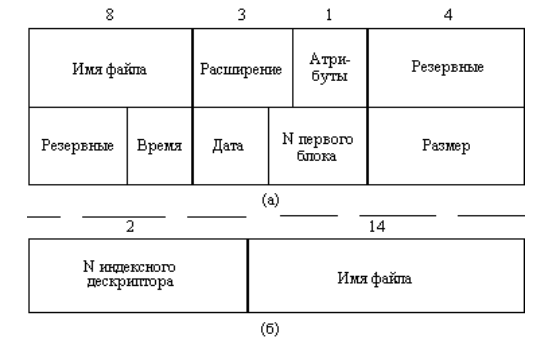
Рисунок 1. Структура каталогов: а — структура записи каталога MS-DOS (32 байта); б — структура записи каталога ОС UNIX
Каталог более низкого уровня может входить в каталог более высокого уровня, поэтому каталоги могут образовывать иерархическую структуру (см. Рисунок 2.)
Иерархически каталоги могут представлять дерево или сеть. Если файлу разрешено входить только в один каталог, то каталоги образуют дерево, если файл может входить сразу в несколько каталогов, то каталоги образуют сеть. Каталоги в MS-DOS образуют структуру под названием дерево, а в UNIX’е – сетевую структуру. Каталоги имеют символьные имена, как, впрочем, и любые другие файлы, каталог однозначно инициируется составным именем, которое содержит цепочку символьных имен всех каталогов, Через эту цепочку имён и проходит полный путь от корня до данного каталога.
Каталоги жёстких дисков и/или их логических разделов в ОС Linux не являются корневыми каталогами (не принадлежат верхнему уровню файловой системы). Они встраиваются («монтируются») в каталог mnt. Другие устройства внешней памяти (гибкие, оптические и флеш-диски) встраиваются в каталог media. Каталоги mnt и media, в свою очередь, встраиваются в единый корневой каталог, который обозначается знаком « / » (прямой слэш).
Рисунок 2. Логическая организация файловой системы, где а — одноуровневая; б — иерархическая (дерево); в — иерархическая (сеть)
Определение 6
Файловая структура диска — это совокупность всех файлов на дисках и взаимосвязей между ними.
Файловая структура может быть простой и иерархической (многоуровневой).
Простая файловая структура может быть использована для дисков с небольшим (до нескольких десятков) количеством файлов. Тогда оглавление диска представит собой линейную последовательность имён (см. Рисунок 3)
Рисунок 3. Простая файловая структура
Иерархическая файловая структура используется для хранения большого количества файлов (сотни, тысячи). Иерархия — это когда части (элементы) целого располагаются в порядке от высшего к низшим. В начальном (корневом) каталоге содержатся вложенные каталоги и файлы первого уровня. Каждый каталог первого уровня может содержать как вложенные каталоги второго уровня, так и файлы и т. д. (Рисунок 4).
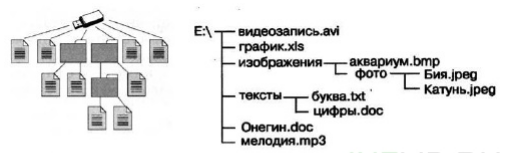
Рисунок 4.
Графическое изображение иерархической файловой структуры носит название дерево. В MS Windows каталоги могут образовать несколько отдельных деревьев, если они расположены на разных дисках; а в Linux все каталоги объединяются в одно дерево, общее для всех дисков (см. Рисунок 5).
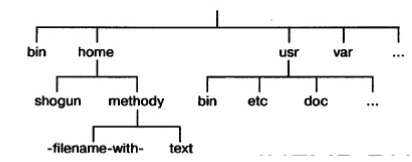
Рисунок 5. Иерархическая файловая структура в ОС Linux
Древовидные иерархические структуры можно изображать как вертикально, так и горизонтально.
Полное имя файла
Для того чтобы обратиться к нужному файлу, который хранится на диске, нужно указать путь к файлу, т.е. перечислить имена всех каталогов, начиная от корневого и, заканчивая тем, в котором непосредственно находится нужный файл.
В операционных системах семейства Windows путь к файлу надо указывать, начиная с логического имени дисковода; причём, после имени каждого подкаталога ставится обратный слэш.
В ОС Linux путь к файлу надо указывать, начиная с имени единого корневого каталога; причём, после имени каждого подкаталога, в отличие от ОС MS Windows, ставится прямой слэш.
Путь к файлу и имя файла, записанные последовательно, составят полное имя файла. В системе не может быть двух файлов, которые имели бы одинаковые полные имена.
Пример 1
Пример полного имени файла в ОС Windows: Е:\Фото\реки\Катунь.jpeg
Пример полного имени файла в ОС Linux: /home/phizik/text
Работа с файлами
Файлы можно создать с помощью системы программирования и прикладного программного обеспечения.
Чаще всего, работая на компьютере над файлами, выполняются следующие операции:
- копирование (когда создаём копию файла в другом каталоге или на другом носителе);
- перемещение (когда переносим файла на другой носитель или в другой каталог, исходный файл уничтожаем);
- переименование (когда переименовывается собственно имя файла);
- удаление (когда объект уничтожается в исходном каталоге).
Если нужно найти файл, имя которого известно приблизительно, удобнее всего использовать маску имени файла. Маска представляет собой последовательность букв, цифр и прочих допустимых в именах файлов символов, которые допускаются в именах файлов, среди них могут встречаться такие символы: «?» (вопросительный знак) — что означает ровно один произвольный символ; символ «*» (звездочка) означает абсолютно любую (в том числе и пустую) последовательность символов произвольной длины.
Пример 2
По маске $m*.txt$ будут найдены все файлы, имена которых начинаются с буквы $«m»$, с расширением $txt$, , в том числе и файл $m.txt$. По маске $m?.*$ будут найдены файлы с любыми возможными расширениями и именами, состоящими из двух букв и начинающимися с буквы $«m»$.
Ещё пример. Надо определить, какое из указанных имен файлов удовлетворяет маске:
\[*56?*9.d?t\]
- $5699.dtp$
- $151619.dot$
- $2256789.dtt$
- $11569.dot$
Решение

Рисунок 6.
На прошлых уроках мы узнали:
· Основное устройство внешней памяти компьютера –
его жёсткий диск.
· Для удобства работы жёсткий диск разбивают на логические
разделы (тома). Так называется некоторая область памяти жёсткого диска,
которая рассматривается как одно целое.
· Вся информация во внешней памяти компьютера
храниться в файлах. Файл – это именованная область данных, которые хранятся
на запоминающем устройстве.
· Чтобы было легче ориентироваться среди множества
файлов, их объединяют в каталоги (директории). Так называются
именованные совокупности фалов и подкаталогов.
Вопросы:
· Файловые структуры и их разновидности
· Полное имя файла и его составляющие.
· Операции над файлами.
Для того, чтобы было удобнее ориентироваться в той информации, которая
хранится в томах жёсткого диска или на других запоминающих устройствах,
пользователь может объединять файлы в директории, эти директории могут
находиться также внутри внешних директорий. Таким образом пользователь сам
создаёт для себя наиболее удобную систему файлов и каталогов, или файловую
структуру. Файловой структурой диска называется совокупность файлов и
директорий на диске, а также связей между ними.
Все файловые структуры делятся два типа: простые (линейные) и
иерархические (многоуровневые). При линейной файловой структуре в
корневом каталоге устройства внешней памяти или тома жёсткого диска просто
хранится некоторая последовательность файлов. Они не разделены на каталоги. То
есть такую структуру можно представить в виде простого списка файлов. Линейная
структура используется для хранения небольшого количества файлов.
Когда на одном устройстве внешней памяти содержится много файлов,
например десятки или даже сотни тысяч, для того, чтобы их сохранить удобным
образом требуется более сложная система. В этом случае используется иерархическая
файловая структура. Она получила такое название от слова «иерархия». Оно
означает расположение частей системы по уровням от высшего с низшему. Высший
уровень этой структуры – корневой каталог. Он содержит файлы и
поддиректории первого уровня. Поддиректории первого уровня в свою очередь также
будут содержать файлы и поддиректории второго уровня и так далее… Эту структуру
можно изобразить графически, в виде дерева. Его можно изображать как
вертикально, так и горизонтально.
В операционной системе Windows может быть сразу несколько корневых
каталогов, поэтому структура файлов, которые хранятся на компьютере под её
управлением будет образовывать сразу несколько деревьев.
Так как в Linux всего один корневой каталог, под
её управлением файловая структура, всех файлов, содержащихся во внешней памяти
компьютера, образует одно единое дерево.
Любой
пользователь создаёт наиболее удобную для себя файловую структуру. Например
можно создать на устройстве внешней памяти директории для фильмов, музыки, игр,
школьных заданий и другие. Каталог со школьными заданиями может содержать
каталоги по предметам, а они в свою очередь каталоги по датам. При поиске
нужного файла пользователь будет понимать в каком каталоге он находится. А это
сильно ускоряет процесс.
Чтобы выполнить какие-то действия с файлом, нужно указать путь к нему на
запоминающем устройстве. Это последовательно записанные названия всех
каталогов, от корневого, до того, в котором непосредственно находится файл. Путь
к файлу начинается с названия корневого каталога устройства внешней памяти
или тома жёсткого диска. Затем записываются названия всех каталогов, в которых
находится файл от высшего уровня к низшему. В виндоус названия каталогов
разделяются знаком \, а в линукс – знаком /.
Последовательно записав путь к файлу и его имя, мы
получим полное имя файла. Любое программное обеспечение для того, чтобы
обратиться файлу использует именно его полное имя. Отсюда следует 2 правила:
· На одном и том же компьютере не могут
одновременно существовать два файла с одинаковыми полными именами.
· На одном компьютере не может быть двух каталогов с одинаковыми именами и путями к ним.
Так же в операционной системе Windows ограничена длина полного имени
файла. Его длина не должна превышать 259 символов.
Задача: пользователь,
просматривал содержимое каталога D:\Спорт\Хоккей\2016. Затем он дважды переместился
на уровень вверх, перешёл к просмотру содержимого каталога «Футбол», а затем
каталога «2014», где запустил для просмотра файл с именем «ЧМ.mpg». Определить
полное имя файла, запущенного пользователем для просмотра.
И так пользователь просматривал содержимое каталога D:\Спорт\Хоккей\2016.
Мы можем представить схему пути к файлу.
Поднявшись на уровень вверх пользователь перешёл к просмотру содержимого
каталога «D:\Спорт\Хоккей\». Поднявшись на уровень вверх ещё
раз он перешёл к просмотру содержимого каталога «D:\Спорт\».
После того, как он перешёл к просмотру содержимого каталога «Футбол», адрес
просматриваемого каталога стал «D:\Спорт\Футбол\». После перехода к каталогу «2014»
– «D:\Спорт\Футбол\2014\». И так мы нашли путь к
файлу, который запустил пользователь. Имя файла «ЧМ.mpg». Записав последовательно путь к файлу и имя файла получим полное имя
файла ««D:\Спорт\Футбол\2014\ЧМ.mpg».
Наверняка у многих из вас возник вопрос: “А что же вообще можно делать с
файлами?”. Рассмотрим операции над файлами, всего их 8:
· cоздание,
· редактирование,
· просмотр,
· копирование,
· перемещение,
· переименование,
· удаление,
· поиск.
Первые 3 операции из списка, то есть создание, редактирование и просмотр
выполнятся только с помощью различных приложений и систем
программирования. Остальные же 5 можно выполнить с помощью средств операционной
системы. Рассмотрим их подробнее. А также выполним их практически с помощью
средств операционной системы Windows.
И так копирование – это операция создания копии объекта, то есть
файла или каталога по указанному пути, то есть в другом каталоге или на другом
устройстве внешней памяти. При выполнении этой операции пользователь выбирает
объект, копию которого ему необходимо создать. Затем пользователь указывает путь,
по которому необходимо создать копию. И операционная система создаёт копию
объекта по указанному пути. Если по указанному пути есть файл с тем же именем,
что и копируемый — операционная система выведет сообщение об этом и предложить
выбрать одно из действий в этом случае: оставить файл, который уже есть в
каталоге или заменить его копией первого. Если создать копию файла в одной
директории вместе с оригиналом, имя копии будет тем же что у оригинала с
добавленным к нему, через тире, словом «Копия».
Задача: скопировать
файл с именем «text» из каталога «1» в вашей рабочей папке в каталог
«2», находящийся там же.
Сначала перейдём к просмотру содержимого нашей рабочей папки. Находясь
на рабочем столе дважды нажмём левой кнопкой мыши по иконке «Этот компьютер».
Теперь дважды нажмём левой кнопкой мыши на иконке раздела жёсткого диска, в
котором находится рабочая папка, а затем так же проделаем оставшийся путь к
рабочей папке. Находясь в рабочей папке перейдём к просмотру содержимого каталога
«1». Мы видим в каталоге указанный файл «text.docx». Зададим команду для его копирования. Для этого
нажмём на его иконке правой кнопкой мыши и выберем пункт контекстного меню
«Копировать».
Так же это можно сделать, выделив файл, единожды нажав на нём левой
кнопкой мыши и использовав сочетание клавиш Ctrl + C. Теперь перейдём к просмотру содержимого
каталога «2». Для этого нажмём левой кнопкой мыши на кнопке «Назад», после чего
дважды нажмём левой кнопкой мыши на иконке каталога «два». Чтобы создать копию
файла нажмём правой кнопкой мыши на пустом месте области просмотра и выберем
пункт контекстного меню «Вставить»
или используем сочетание клавиш Ctrl + V. Копия файла создана.
Следующая операция Удаление, так называется операция уничтожения
объекта, то есть файла или каталога в исходном каталоге. Удалим уже созданную
нами копию файла «text».Для этого просматривая содержимое каталога «2», нажмём
на файле «text» правой кнопкой мыши и выберем пункт контекстного
меню «Удалить».
Или выделим файл и нажмём клавишу Delete. После выполнения указанных действий файл будет перемещён в корзину,
так в операционной системе виндоус называется хранилище объектов,
подготовленных к удалению. Чтобы удалить файл безвозвратно после его выделения
нужно использовать сочетание клавиш Shift + Delete. Однако после такого удаление восстановить файл,
можно только с помощью специальных программ, для восстановления удалённых
файлов и только до тех пор, пока сектора жёсткого диска на которых они
хранились будут не заполнены новыми данными. Так же файл будет безвозвратно
удалён, если в свойствах корзины включён пункт «Уничтожать файлы сразу после
удаления, не помещая их в корзину».
Операция перемещения
похожа на операцию копирования с той лишь разницей, что после создания копии
объект-оригинал уничтожается. Переместим файл «text» из каталога «1» в каталог
«2». Для этого, просматривая содержимое каталога «1», нажмём на иконке файла
правой кнопкой мыши и выберем пункт контекстного меню «Вырезать».
Или выделим файл и используем сочетание клавиш Ctrl + X. Как видим иконка файла стала полупрозрачной.
Теперь перейдём в каталог «2». Нажмём правой кнопкой мыши на пустом месте
области просмотра и выберем пункт контекстного меню «Вставить» или используем
сочетание клавиш Ctrl + V, как при копировании. Как видим в каталоге «2» создана копия файла. При
этом файл-оригинал в каталоге «1» был удалён. Мы можем убедиться в этом,
просмотрев его содержимое.
Переименование – это
операция изменения имени каталога или собственно имени файла. Переименуем файл
«text» в каталоге «2» в «История и литература». Для
этого нажмём на иконке файла правой кнопкой мыши и выберем пункт контекстного
меню «Переименовать»
или выделим файл и нажмём клавишу F2. Теперь мы можем ввести
новое имя файла, то есть «История и литература».
Рассмотрим последнюю оставшуюся операцию – поиск объекта. Предположим,
что мы забыли в каком из каталогов, в нашей рабочей папке, находится файл «История
и литература». Найдём его. Для этого просматривая содержимое рабочей папки
начнём в строке поиска вводить имя необходимого нам файла «История и литература».
Операционная система вернёт ссылки на файлы, подходящие под критерии поиска с
указанием пути к файлам. Так же при поиске файлов бывает полезно использовать
маску имени файла. Она может содержать символ «Вопросительный знак» — который
означает один пропущенный символ. Например, вместо союза «И» в нашем запросе
поставим знак ? – как видим в результате поиска мы получили два файла со
словами «История и Литература» в названии, разделёнными односимвольным союзом.
Так же символ * заменяет любую последовательность символов, даже пустую. Введём
в поисковую строку запрос *.docx и операционная система
вернёт ссылки на все файлы в рабочей папке с расширением docx.
Важно запомнить:
· Файловая структура диска – это совокупность файлов и каталогов на диске, а
также связей между ними.
· Файловые структуры бывают линейные и
иерархические.
· Линейные подходят для хранения небольшого количества файлов.
· Когда на диске храниться большое количество
файлов – удобнее использовать иерархическую структуру.
· Путь к файлу – это все названия каталогов в которых содержаться файл,
записанные последовательно, от высшего уровня к низшему.
· Путь к файлу и его имя записанные последовательно
дают полное имя файла.
· Создание, редактирование, просмотр, копирование, перемещение,
удаление, переименование и поиск – это операции над файлами.
